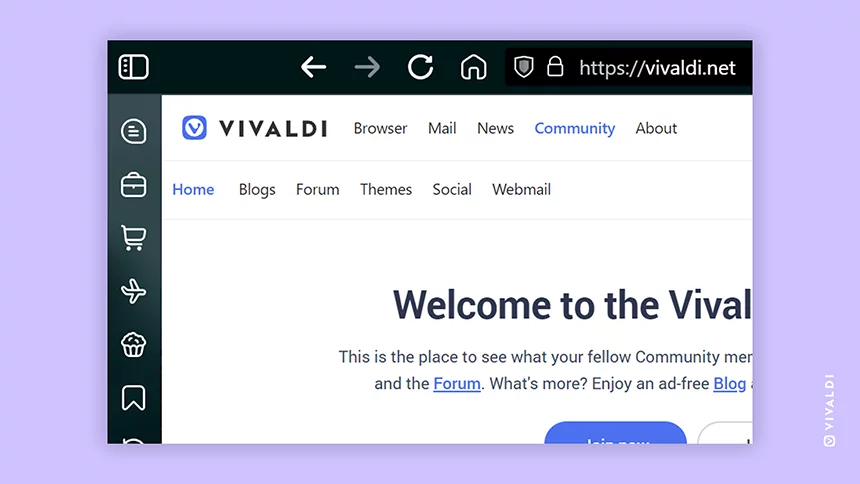ワンクリックでワークスペースを切り替える方法
Vivaldi には、さまざまな機能を組み合わせて、自分好みにカスタマイズできるユニークな方法があります。たとえば、コマンドチェイン、ツールバーエディター、カスタムアイコンを活用すれば、ワークスペースをさらに便利に使えます。やり方は次のとおりです。
ステップ1– ワークスペースを切り替えるためのコマンドチェインを作成する
- 設定 > クイックコマンド > コマンドチェイン に移動する
- 新しいチェインを作成し、名前を付ける
- プレースホルダーのコマンドを「ワークスペース # に切り替える」に置き換える *番号は作成したワークスペースの順番に対応する
すべてのワークスペースに対してチェインを作成する。それぞれのチェインには、同時に実行される他のコマンドも追加できる。例えば、「テーマを切り替え」コマンドを追加すると、ワークスペースごとに見た目を変えることができる。
ステップ2– コマンドチェインのボタンをツールバーに追加する
- ツールバーエディターを開く
- コマンドチェインのセクションを選択する
- 作成したワークスペース用のボタンを、好きなツールバーにドラッグする
ステップ3– カスタムアイコンを追加する
デフォルトでは、すべてのコマンドチェインボタンは同じ見た目ですが、カスタムアイコンを追加することで、それぞれのボタンを目立たせることができます。
この機能の組み合わせや最終的な結果について、詳しくはブログ記事とこちらの動画をご覧ください。